
清洁输稿器
输稿器辊轮或原稿扫描区上的石墨粉或灰尘可能导致打印件上出现污迹。如果发生这种情况,或者如果经常出现卡纸,请清洁输稿器。
 |
输稿器扫描区域清洁通知若要显示稿原稿扫描区上有污渍的讯息,请选择 <菜单> (  ) )  <参数选择> <参数选择>  <显示设置> <显示设置>  <通知清洁原稿扫描区> <通知清洁原稿扫描区>  <打开>。 <打开>。 |
1
关闭本机,拔掉电源插头。
关闭打印机会消除排队的打印数据。不会删除接收并保存在内存中的文档、等待发送的文档以及在发送或接收传真后自动打印的报告等数据。
2
打开送稿托盘。

3
打开输稿器盖板。
MF269dw | MF266dn / MF263dn | ||
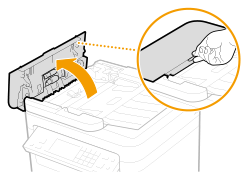 | 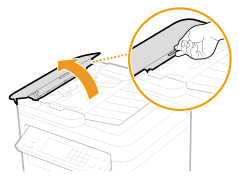 |
4
擦拭输稿器内侧的辊轮( )。
)。
 )。
)。使用用水浸湿并拧干的湿布擦拭辊轮。然后用干布擦拭。
MF269dw | MF266dn / MF263dn | ||
 |  |

如果辊轮及周围区域很脏,请将其清理干净。要进行清洁,请将抹布用水浸湿后拧干,然后擦拭脏污的区域。之后,再用柔软的干布擦拭这些区域。
MF269dw | MF266dn / MF263dn | |||
 |  |
5
合上输稿器盖板和送稿托盘。
6
打开输稿器。
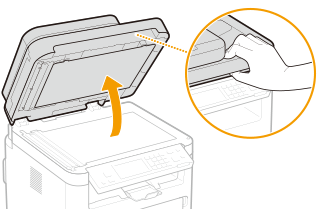
7
擦拭原稿扫描区。
使用用水浸湿并拧干的湿布擦拭辊轮,然后用干布擦拭。


擦拭透明塑料件( )时,谨防弯折塑料。
)时,谨防弯折塑料。
 )时,谨防弯折塑料。
)时,谨防弯折塑料。 如果问题仍然存在
如果问题仍然存在
请取出透明塑料件( )并擦拭。
)并擦拭。
 )并擦拭。
)并擦拭。1 | 抓住透明塑料件两端的卡钩(  ),先轻轻抬高后端取出塑料件。 ),先轻轻抬高后端取出塑料件。  塑料件(  )易受损,取出时要小心,请勿弯折。 )易受损,取出时要小心,请勿弯折。 |
2 | 擦拭原稿扫描区 (  )。 )。 |
3 | 擦拭透明塑料件的背面。 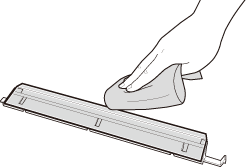 |
4 | 请等待塑料件完全干透。 |
5 | 将透明塑料件放回原位。 确定方向正确,然后抓住卡钩,先轻轻放下前端,将塑料件放回原位。 |
8
请等待清洁的区域完全干透。
9
轻轻地关闭输稿器盖板。
10
将本机重新连接电源插座,并开机。